Багато користувачів GNU / Linux Коли ми хочемо знати, як працює програма, переглянути її варіанти або просто прочитати її документацію, ми використовуємо MAN.
MAN Це пейджер або переглядач посібників Системи, і загалом кожна програма, яку ми встановлюємо, включає свій електронний посібник, який ми можемо побачити за допомогою цієї програми. Його використання дуже просте, нам просто потрібно помістити команду в термінал:
$ man [aplicación]
Заміна [програми] на назву програми. Наприклад, якщо ми хочемо ознайомитись із документацією чи керівництвом самого MAN, ми ставимо:
$ man man
І ми отримаємо приблизно таке:
MAN У вас є багато варіантів ознайомитися з посібниками та їх розділами, але ця публікація не пояснює, як це працює. Поки що все дуже приємно.
Але ми можемо прочитати ці посібники зручніше, просто взявши їх у форматування PDF. Як ми це робимо? Ну, дуже просто:
man -t man | ps2pdf - > man.pdf
ps2pdf12 - Перетворити PostScript у PDF 1,2 (підтримується Acrobat 3 та пізніших версій) за допомогою ghostscript
ps2pdf13 - Перетворити PostScript на PDF 1.3 (сумісний з Acrobat 4 та пізнішими версіями) за допомогою ghostscript
ps2pdf14 - Перетворити PostScript на PDF 1.4 (сумісний з Acrobat 5 та пізнішими версіями) за допомогою ghostscript
Готові. Тепер ми можемо брати наші посібники куди завгодно 😀
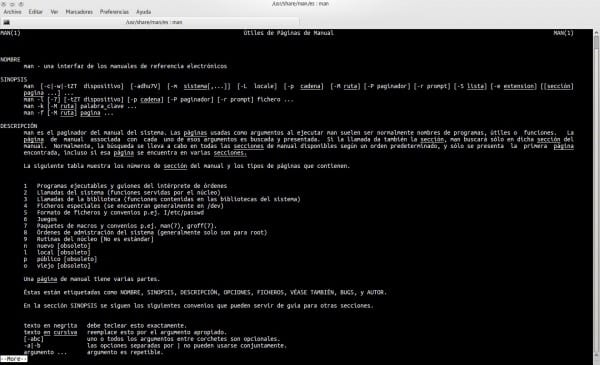
Дуже цікаво, я спробую це з парою чоловічих 🙂
Дуже цікаво, я це вже бачив пару разів, але я завжди про це забуваю ха-ха-ха. Елав Я змінив тестування Debian xfce на KDE ха-ха-ха. Це ви переконали мене перейти на xfce з вашими внесками після втрати gnome2 і не задоволення від KDE, але тепер я повернувся. Ви бачите різницю у споживанні ресурсів, але вона дуже різна. Я щойно розмістив це:
http://galegolinux.blogspot.com.es/2012/08/remastersys-en-wheezy.html
Можливо вас хтось зацікавить. До речі, таким курсом desdelinux Він стане довідковим блогом на тему gnulinuxera. Вітаємо з чудовим блогом!
Ха-ха-ха, що я вам можу сказати? Зараз я між KDE та Xfce ... До речі, дуже гарна стаття.
Дуже дякую! Так, я вже читав, що ви також використовували KDE.
Привіт!
Чудово, це виглядає дуже практично, спробувати сказано.
Або ви можете просто поглянути на сторінки з людьми у Konqueror, із "man:" KIO.
Просто введіть, наприклад "man: top", щоб побачити сторінку "top" у форматі la mar de majo.
Відмінну пораду потрібно мати на увазі 🙂
Я завжди забуваю цю команду. Іноді друкувати зручніше, ніж читати з консолі
Дуже хороша порада. Тут іде Інший.
Якщо вони хочуть надіслати його лише у звичайний файл, вони це лише роблять
man wget> ManWget
І там вони мають їх у зручнішому для читання текстовому форматі.
Дуже добре все
Неймовірна команда, я її не знав, але я вже використовував її xD річ у тому, що ... команда дозволить нам передати все в pdf, якщо ми зробимо правильну трубу, або це лише для "людини", тому що якщо ні, стикаються з таким потужним інструментом, як
$ pdftotext
$ pdftohtml
$ pdfto *
$ htmltotext
Тобто дорогоцінна зворотна сторона, яка зробила б нас більш комфортними для людського ока, щоб бачити журнал та тексти, які стають нудними на консолі xD
Я грав, але оскільки я не їду надмірно, у мене залишаються сумніви: S
Я давно використовую як пейджер (http://www.slackbook.org/html/file-commands-pagers.html) і правда полягає в тому, що це значно спрощує моє життя, щоб читати нескінченні людські сторінки. Щоб замінити пейджер за замовчуванням, знайдіть найбільший пакет - він є у всіх дистрибутивах - і додайте до свого ~ / .bashrc:
експорт PAGER = / usr / bin / most
Ласкаво просимо до цілого нового світу 😉
Хто-небудь знає, як додати сторінки архів на іспанську мову?
Відмінна порада, Елав, ця та Гаара щодо перетворення веб-сторінок у .mht мені дуже допомогли систематизувати всю інформацію, якою я володію. Дякую!
Відмінно! Дякую, що поділились!!
Як це здорово, набагато простіше і зручніше читати посібники та друкувати їх.
Дякуємо за обмін знаннями.
Відмінно ... дуже корисно і продуктивно.
Вітаю і дякую вам дуже багато.
Привіт,
зонд:
man -t ip посилання | ps2pdf -> ip-link.pdf
і вийшло:
`R '- це рядок (що виробляє зареєстрований знак), а не макрос.
тоді я зробив:
докази ip-link.pdf
Результат:
порожній документ
не могли б ви допомогти мені з проблемою.
дякую,